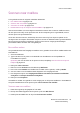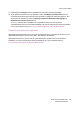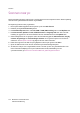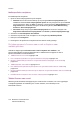Operation Manual
Scannen
WorkCentre 7425/7428/7435
Gebruikershandleiding
140
Mailboxprofielen verwijderen
Een mailboxprofiel verwijderen:
1. Open het Xerox-scanprogramma op uw computer:
• Windows: klik met de rechtermuisknop op het pictogram Xerox-scanprogramma op de
taakbalk en selecteer Xerox-scanprogramma openen. Als het pictogram niet op de taakbalk
wordt weergegeven, klikt u op Start en selecteert u achtereenvolgens Alle programma's (of
Programma's als u de klassieke weergave van Windows gebruikt), Xerox Office Printing,
Scannen en Xerox-scanprogramma.
• Macintosh: klik op het pictogram Xerox-scanprogramma in het dock, of navigeer naar
Programma's/Xerox/Xerox-scanprogramma en dubbelklik op Xerox-scanprogramma.app.
2. Selecteer het tabblad Kopiëren naar mailbox.
3. Selecteer het profiel dat u wilt verwijderen in de vervolgkeuzelijst Mailboxprofielen.
4. Klik op de toets Verwijderen.
5. Bevestig dat u dit profiel wilt verwijderen wanneer hierom wordt gevraagd.
De hulpprogramma's Scannen naar e-mail en Kopiëren naar
mailbox gebruiken
Gebruik het hulpprogramma Scannen naar e-mail of Kopiëren naar mailbox in het
Xerox-scanprogramma om gescande beelden aan e-mailberichten te koppelen of deze te
kopiëren naar lokale of netwerkmailboxen.
• Tabblad Scannen naar e-mail op pagina 140
• Een e-mailprofiel gebruiken voor gescande beelden als bijlage op pagina 141
• Nieuwe e-mailinstellingen selecteren om gescande beelden als bijlagen te verzenden op
pagina 141
• Tabblad Kopiëren naar mailbox op pagina 142
• Een mailboxprofiel gebruiken bij het kopiëren van gescande beelden naar een mailbox op
pagina 142
• Nieuwe mailboxinstellingen selecteren bij het kopiëren van gescande beelden naar een mailbox op
pagina 143
• Beeldbestanden verwijderen met het Xerox-scanprogramma op pagina 143
Tabblad Scannen naar e-mail
Wanneer gescande beelden als bijlagen bij een e-mail worden verzonden, kunt u een opgeslagen
e-mailprofiel gebruiken of handmatig een of meer adressen, een onderwerp en een
berichttekst invoeren.